Detikers masih merasa kesulitan untuk membuat tabel di Microsoft Word? Nyatanya, membuat tabel di Microsoft Word atau biasa disebut MS Word ini tidaklah sulit, lho!
Microsoft Word yang merupakan bagian dari Microsoft Office memiliki fungsi utama untuk membuat, mengedit, dan mengelola dokumen teks.
Selain memiliki fungsi sebagai aplikasi pengolah teks, program Word juga menyediakan berbagai fitur yang memudahkan pengguna dalam menambahkan tabel ke dalam dokumen.
SCROLL TO CONTINUE WITH CONTENT
Simak berikut cara membuat tabel di Word dengan cepat dan mudah, dihimpun dari laman resmi Microsoft Office.
Cara Membuat Tabel di Word via Laptop
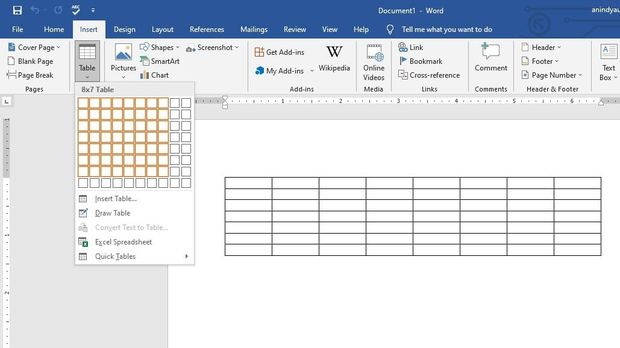 Tampilan Insert Table di MS Word 2007. Foto: Tangkapan Layar Anindyadevi Tampilan Insert Table di MS Word 2007. Foto: Tangkapan Layar Anindyadevi |
Membuat tabel di Word via laptop cenderung lebih mudah karena layarnya yang lebih lebar sehingga lebih leluasa. Adapun langkah-langkahnya, yaitu:
- Untuk tabel dasar, klik Insert terlebih dahulu
- Klik Table dan pindahkan kursor sampai bisa menentukan jumlah kolom dan baris yang Anda inginkan3. Sisipkan tabel dengan menyeret untuk memilih jumlah sel
- Jika ingin ukuran tabel yang lebih besar atau untuk menyesuaikan tabel, pilih Insert > Table > Insert Table
- Sisipkan tabel sesuai yang diinginkan.
Cara Membuat Tabel di Word Tahun 2007, 2010, dan 2013
Terdapat beberapa versi pada Microsoft Word terbaru yakni 2007, 2010, dan 2013. Meskipun memiliki tiga versi berbeda, tapo cara membuat tabelnya masih sama persis.
Perbedaan ketiganya hanya terletak pada tampilan yang lebih simple dibandingkan Microsoft Word sebelumnya. Hal ini tidak mempengaruhi tata letak tombol Insert atau Table.
Berikut cara membuat tabel di Microsoft Word. Ikuti langkah-langkah berikut:
- Buka dokumen Word yang ingin Anda tambahkan tabel.
- Klik tab Insert pada ribbon di atas layar.
- Klik Table.
- Pilih jumlah baris dan kolom yang ingin Anda tambahkan pada tabel dengan mengklik salah satu opsi yang tersedia. Anda juga dapat membuat tabel dengan ukuran yang lebih spesifik dengan menggunakan opsi Insert Table.
- Setelah memilih jumlah baris dan kolom yang diinginkan, tabel akan ditambahkan ke dokumen Word Anda.
- Anda dapat mengatur ukuran kolom dan baris dengan mengklik dan menarik sisi tabel.
Anda juga dapat mengatur gaya tabel dengan menggunakan tab Design yang terletak di sebelah kanan tab Insert. Terdapat opsi yang tersedia di tab ini untuk mengubah warna, garis, dan gaya tabel secara keseluruhan.
Cara Membuat Tabel di Word via HP
Sebelum membuat tabel di Word via HP, pastikan Anda sudah memiliki aplikasi tersebut di handphone. Lalu, untuk langkah-langkahnya yaitu:
- Buka aplikasi Office Word, klik posisi Anda ingin menyisipkan tabel, lalu klik Insert > Table.
- Pada tampilan beberapa ponsel, dalam aplikasi Office Word mungkin mengharuskan Anda klik ikon Edit bergambar pensil, lalu ketuk Home > Insert > Table.
Jika ingin menambahkan kolom dan baris pada Word, caranya dengan:
- Klik table yang ingin disisipkan, lalu di tab Table, klik Insert New Column atau Insert New Rows.
- Pilih opsi dari menu. Anda dapat menambahkan baris di atas baris tempat kursor berada, di bawah baris, kolom ke kiri, dan kolom ke kanan.
Cara Memodifikasi Tabel di Word
Tabel di Word bisa dirapikan bahkan diberi warna atau desain border tertentu. Berikut cara mengatur tabel di Word:
- Klik tab Table untuk menerapkan pengaturan ke seluruh tabel Anda.
- Atur lebar keseluruhan tabel dengan memilih lebar pilihan dan memilih ukuran. Dalam kotak Size, pilih apakah Anda ingin mengukur lebar halaman dalam inci atau persentase.
- Pilih apakah Anda ingin meratakan isi tabel ke kiri, tengah, atau kanan halaman.
Bisa juga dengan:
- Klik kanan pada mouse di tabel yang sudah dibuat
- Pilih Table Properties pada menu
- Rapikan isi tabel dengan memilih tata letak Left, Center, atau Right. Sesuaikan posisi agar tampilan pada isi tabel terlihat rapi
Untuk mengubah tinggi maupun lebar kolom, lakukan:
- Gunakan mouse, letakkan kursor di sisi kanan batas kolom yang ingin Anda pindahkan. Namun pastikan bentuk kursor berubah menjadi panah berkepala dua.
- Ubah ukuran dengan seret batas hingga kolom sesuai dengan lebar yang Anda inginkan.
Microsoft secara default memungkinkan Anda untuk bisa menambah atau menghapus tabel. Berikut caranya:
- Klik kanan tabel yang ingin dihapus atau ditambahkan
- Pilih opsi Delete untuk menghapus kolom dan baris, sementara klik Insert untuk menambah kolom dan baris tabel.
Desain tabel di Microsoft Word juga bisa diubah. Klik tab Design, kemudian pilih desain tabel. Tersedia berbagai opsi untuk mengatur gaya tabel sesuai yang diinginkan. Seperti bordernya, warna tabelnya, dan masih banyak lagi.
Jika hanya ingin memberi desain pada salah satu baris atau kolom, blok kotak pada tabel yang ingin diedit. Kemudian baru klik Design untuk sesuaikan dengan kebutuhan.
Nah detikers, itulah tadi cara mengoperasikan tabel di Word. Mudah bukan? Sekarang kamu bisa membuat jadwal atau membuat perencanaan melalui tabel dengan aplikasi Word. Selamat mencoba!
(aau/inf)
















































